重装win7系统后桌面计算机图标不见了怎么办
有的小伙伴在重装系统之后,会发现win7系统桌面的“计算机”小图标竟然不见了!!!这时候对于习惯使用“计算机”小图标的小可爱们肯定造成了极大的困扰。别着急,现在就让小编来告诉你如何解决这个问题。
![]() 方法一:
方法一:
点击桌面左下角,右键单击选择“计算机”,在弹出的菜单选项中点击“在桌面上显示”;
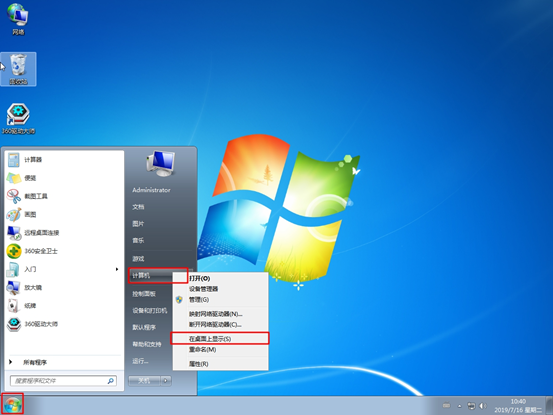
小图标1
此时就可以看到win7系统桌面出现了“计算机”小图标啦~~~

小图标2
![]() 方法二:
方法二:
1.鼠标右键单击电脑桌面的空白处,选择“个性化”打开;
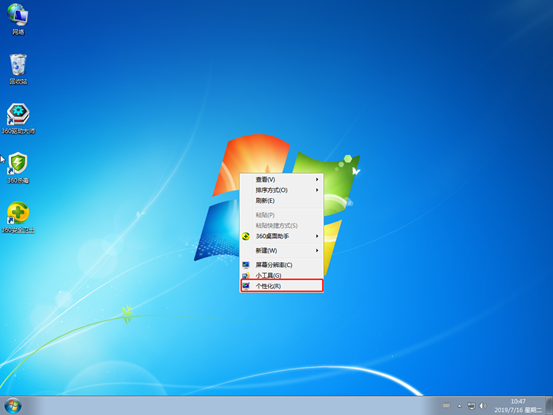
小图标3
2.在弹出的个性化界面中点击“更改桌面图标”选项;
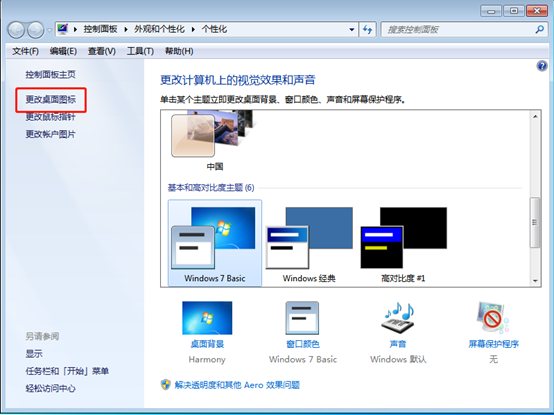
小图标4
3.这时候在出现的桌面图标设置窗口中,勾选“计算机”选项,之后点击“确定”或者“应用”即可。
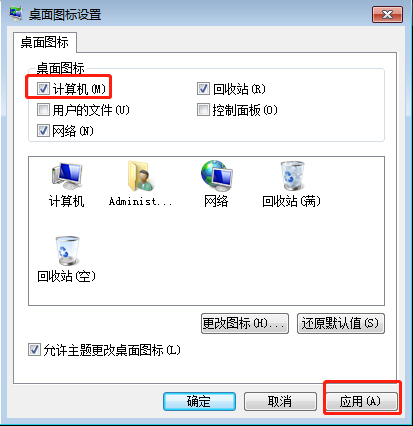
小图标5
4.此时我们就可以看见“计算机”小图标又重新出现在我们的电脑桌面上了。

小图标6
以上就是小编为大家带来的2种解决win7系统“计算机”桌面小图标不见的方法,赶紧收藏好吧!
下一篇:Win7系统怎么设置开机密码
Win7教程查看更多

2021-10-05查看详情

2021-10-05查看详情

2021-10-05查看详情

2021-10-01查看详情

Win10教程查看更多

微软宣布Windows 11于10月5日正式上线,尽管这是全新的一代win操作系统,但仍然有很多用户没有放弃windows10。如果你想升级到windows 10系统,用什么方法最简单呢?接下来跟大家分享快速简单安装windows 10系统的方式,一起来看看怎么简单安装win10系统吧。
很不多用户都在使用windows 10系统,windows 10经过微软不断地优化,目前是稳定性比较好的系统,因而也受到非常多人的喜欢。一些windows 7用户也纷纷开始下载windows 10系统。可是怎么在线安装一个windows 10系统呢?下面小编给大家演示电脑怎么在线重装win10系统。
重装系统的方法有很多种,但如果你是电脑初学者,也就是说不太懂计算机,那么建议使用一键重装系统的方法,只需要在装机软件里面选择想要安装的windows操作系统即可,装机软件将自动帮助您下载和安装所选择的系统。接下来以安装win10系统为例,带大家了解电脑新手应该如何重装win10系统。
电脑常见的系统故障为蓝屏、黑屏、死机、中木马病毒、系统文件损坏等,当电脑出现这些情况时,就需要重装系统解决。如果电脑无法正常进入系统,则需要通过u盘重装,如果电脑可以进入系统桌面,那么用一键重装系统的方法,接下来为大家带来电脑系统坏了怎么重装系统。
